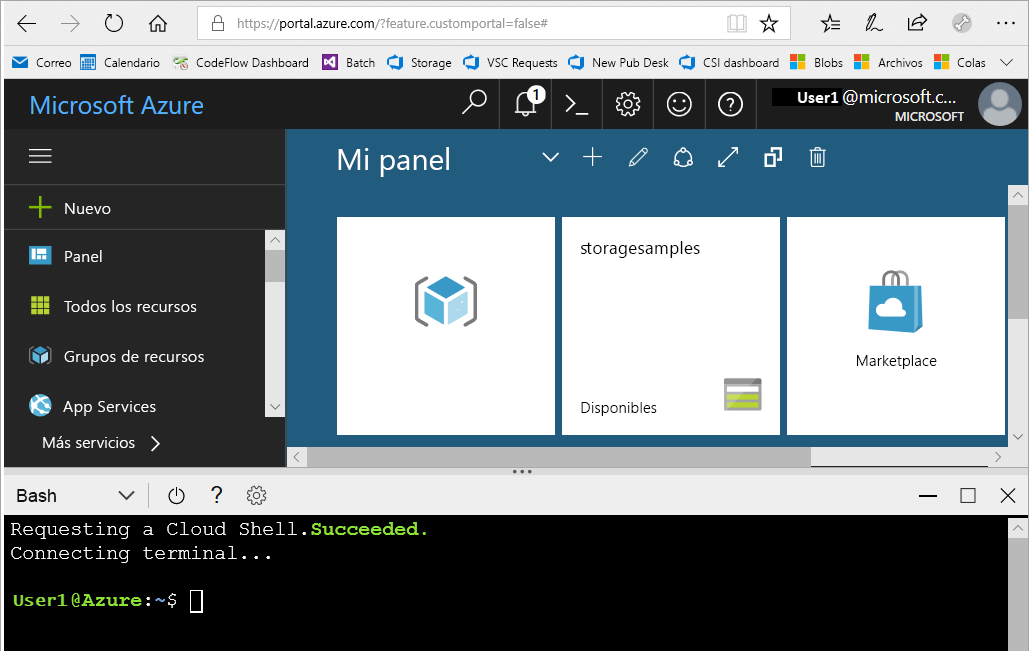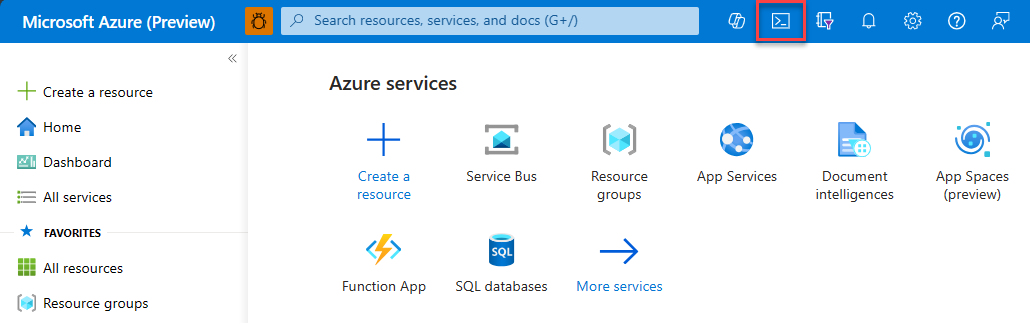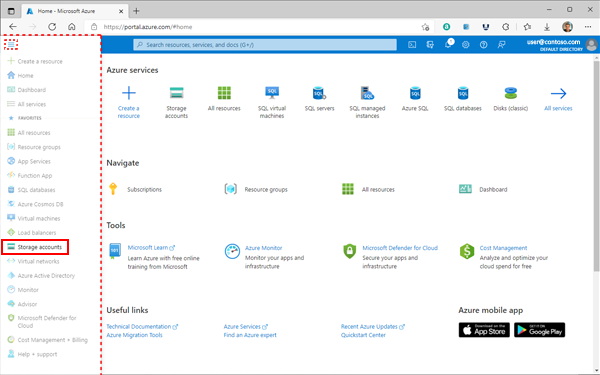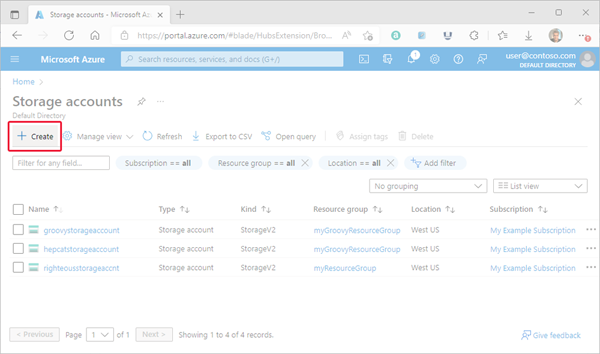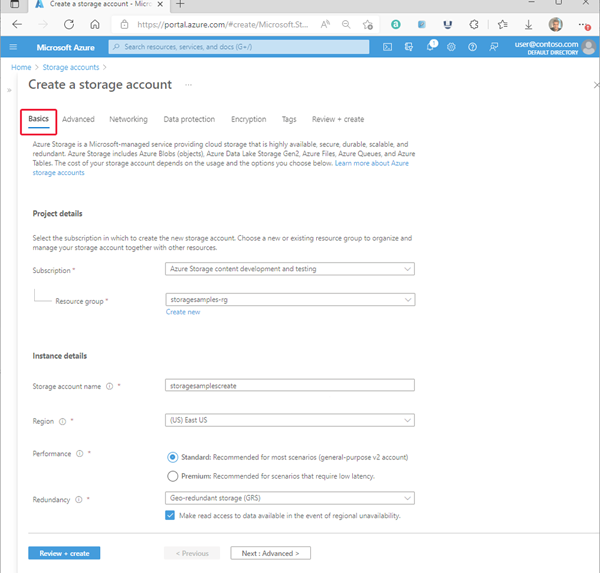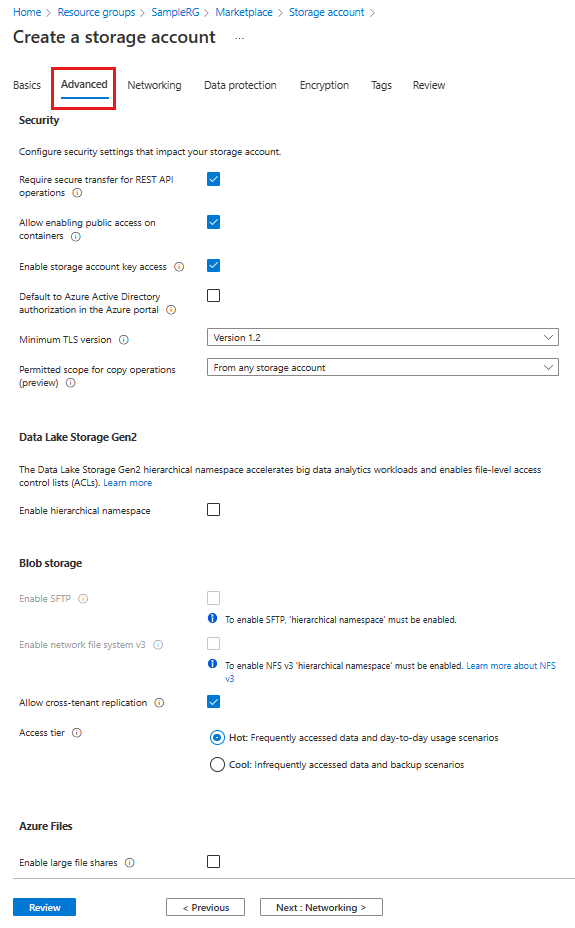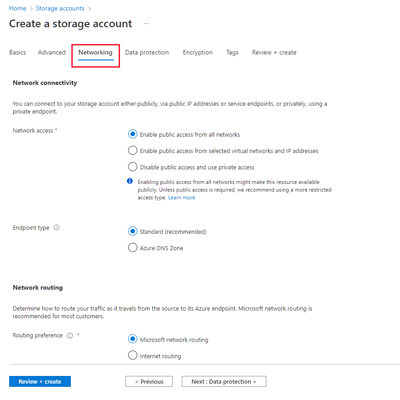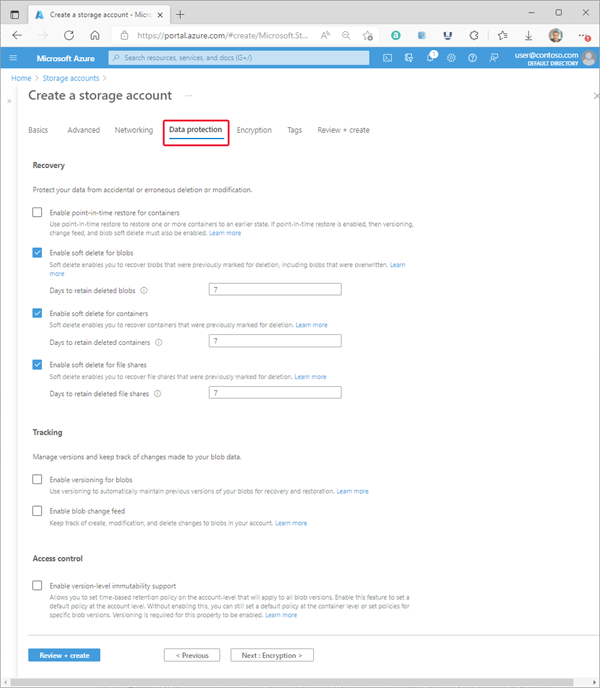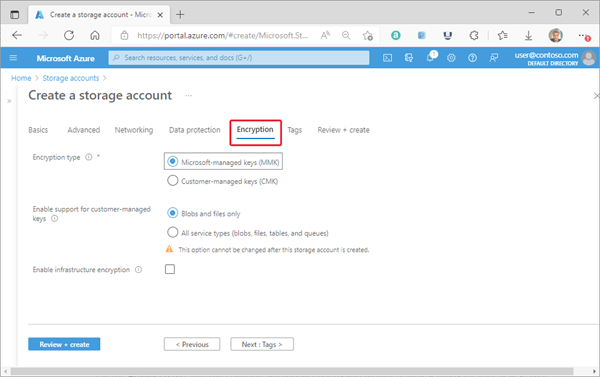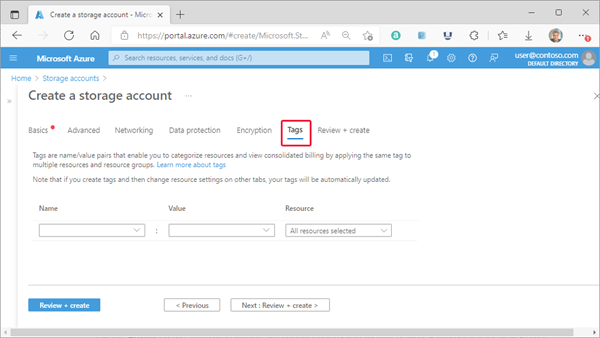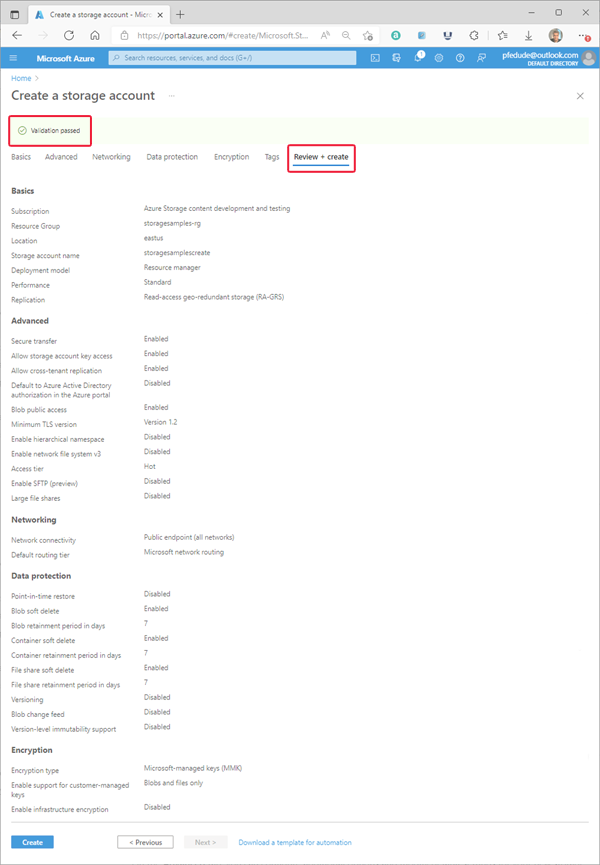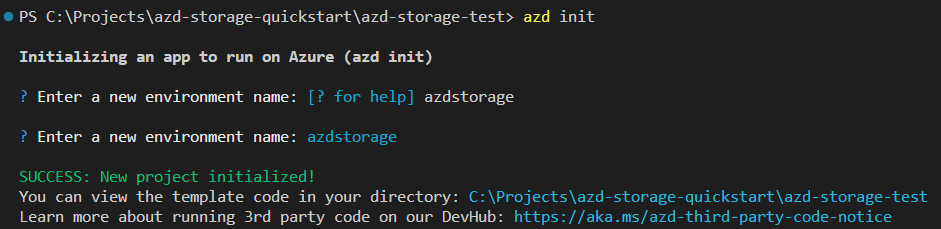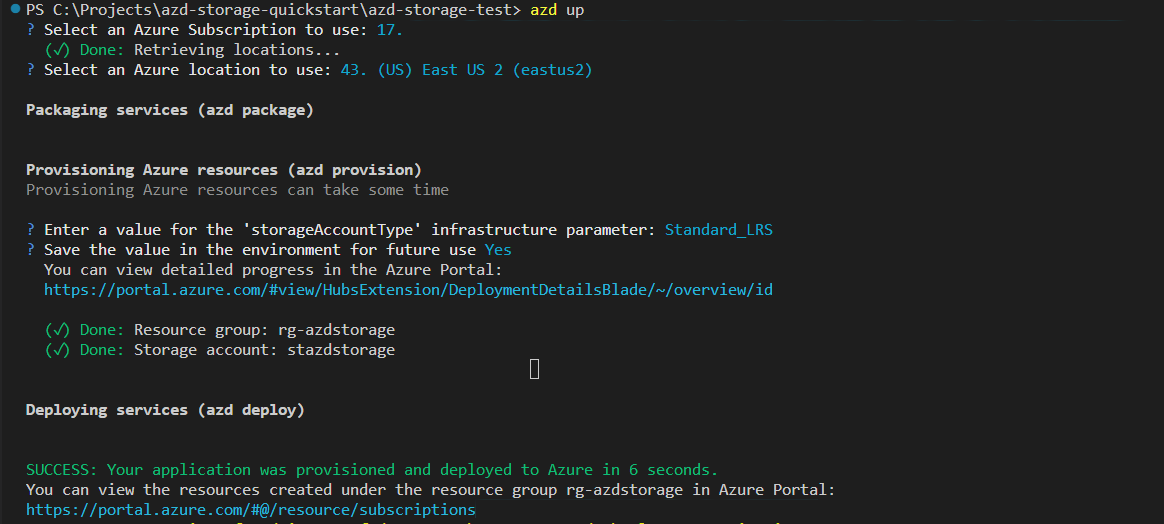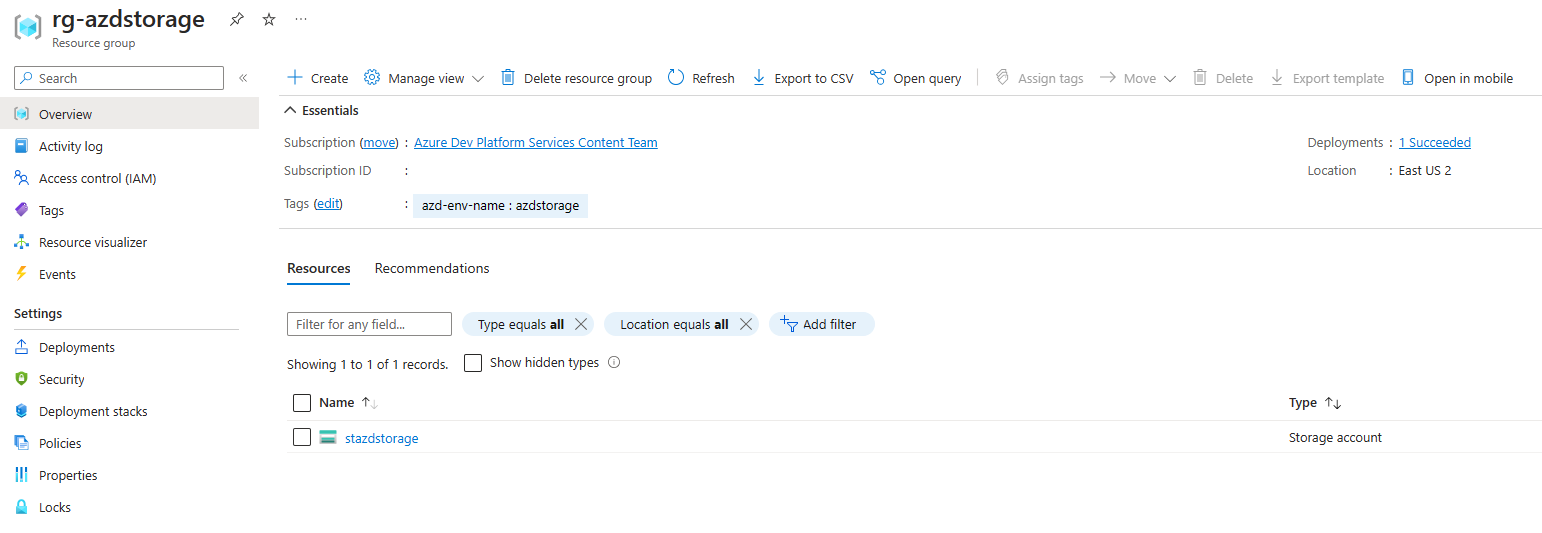Creación de una cuenta de Storage
Una cuenta de Azure Storage contiene todos los objetos de datos de Azure Storage: blobs, archivos, colas y tablas. La cuenta de almacenamiento proporciona un espacio de nombres único para los datos de Azure Storage que es accesible desde cualquier lugar del mundo a través de HTTP o HTTPS. Para obtener más información sobre las cuentas de Azure Storage, consulte Introducción a las cuentas de almacenamiento.
En este artículo de procedimientos se aprende a crear una cuenta de almacenamiento con Azure Portal, Azure PowerShell, la CLI de Azure o una plantilla de Azure Resource Manager.
Prerrequisitos
Si no tiene una suscripción a Azure, cree una cuenta gratuita antes de empezar.
Inicie de sesión en Azure.
Inicie sesión en Azure Portal.
Crear una cuenta de almacenamiento
Una cuenta de almacenamiento es un recurso de Azure Resource Manager. Resource Manager es el servicio de implementación y administración de Azure. Para más información, consulte Información general de Azure Resource Manager.
Cada recurso de Resource Manager, incluida una cuenta de Azure Storage, debe pertenecer a un grupo de recursos de Azure. Un grupo de recursos es un contenedor lógico para agrupar servicios de Azure. Al crear una cuenta de almacenamiento, puede elegir entre crear un grupo de recursos o usar uno existente. En este artículo de información se muestra cómo crear un nuevo grupo de recursos.
Parámetros de tipo de cuenta de almacenamiento
Al crear una cuenta de almacenamiento mediante PowerShell, la CLI de Azure, Bicep, plantillas de Azure o Azure Developer CLI, el tipo de cuenta de almacenamiento se especifica mediante el parámetro kind (por ejemplo, StorageV2). El nivel de rendimiento y la configuración de redundancia se especifican conjuntamente mediante el parámetro sku o SkuName (por ejemplo, Standard_GRS). En la tabla siguiente, se muestran los valores que se usarán para el parámetro kind y el parámetro sku o SkuName para crear un tipo determinado de cuenta de almacenamiento con la configuración de redundancia deseada.
| Tipo de cuenta de almacenamiento | Configuraciones de redundancia admitidas | Valores admitidos para el parámetro kind | Valores admitidos para el parámetro sku o SkuName | Admite el espacio de nombres jerárquico |
|---|---|---|---|---|
| De uso general estándar, v2 | LRS / GRS / RA-GRS / ZRS / GZRS / RA-GZRS | StorageV2 | Standard_LRS / Standard_GRS / Standard_RAGRS/ Standard_ZRS / Standard_GZRS / Standard_RAGZRS | Sí |
| Blobs en bloques Premium | LRS / ZRS | BlockBlobStorage | Premium_LRS / Premium_ZRS | Sí |
| Recursos compartidos de archivos Prémium | LRS / ZRS | FileStorage | Premium_LRS / Premium_ZRS | No |
| Blobs en páginas Premium | LRS | StorageV2 | Premium_LRS | No |
| De uso general v1, estándar, heredado | LRS / GRS / RA-GRS | Storage | Standard_LRS / Standard_GRS / Standard_RAGRS | No |
| Instancia de Blob Storage heredada | LRS / GRS / RA-GRS | BlobStorage | Standard_LRS / Standard_GRS / Standard_RAGRS | No |
Siga estos pasos para crear una cuenta de Azure Storage con Azure Portal:
En el menú izquierdo del portal, seleccione Cuentas de almacenamiento para mostrar una lista de las cuentas de almacenamiento. Si el menú del portal no está visible, seleccione el botón de menú para activarlo.
En la página Cuentas de almacenamiento, seleccione Crear.
Las opciones de la nueva cuenta de almacenamiento se organizan en pestañas en la página Creación de una cuenta de almacenamiento. En las secciones siguientes se describe cada una de las pestañas y sus opciones.
Pestaña Aspectos básicos
En la pestaña Aspectos básicos, proporcione la información esencial de la cuenta de almacenamiento. Después de completar la pestaña Aspectos básicos, puede personalizar aún más la nueva cuenta de almacenamiento; para ello, establezca las opciones en las otras pestañas, o bien seleccione Revisar y crear para aceptar las opciones predeterminadas y continuar con la validación y la creación de la cuenta.
En la siguiente tabla se describen los campos de la pestaña Aspectos básicos.
| Sección | Campo | Obligatorio u opcional | Descripción |
|---|---|---|---|
| Detalles del proyecto | Subscription | Obligatorio | Seleccione la suscripción para la nueva cuenta de almacenamiento. |
| Detalles del proyecto | Resource group | Obligatorio | Cree un nuevo grupo de recursos para esta cuenta de almacenamiento o seleccione uno existente. Para obtener más información, vea el apartado Grupos de recursos. |
| Detalles de instancia | Nombre de la cuenta de almacenamiento | Obligatorio | Seleccione un nombre único para la cuenta de almacenamiento. Los nombres de las cuentas de almacenamiento deben tener entre 3 y 24 caracteres y solo pueden incluir números y letras en minúscula. |
| Detalles de instancia | Region | Obligatorio | Seleccione la región adecuada para la cuenta de almacenamiento. Para obtener más información, consulte Regiones y zonas de disponibilidad en Azure. No todas las regiones son compatibles con todos los tipos de cuentas de almacenamiento o las configuraciones de redundancia. Para más información, vea Redundancia de Azure Storage. Tenga en cuenta que la elección de la región puede tener un impacto en la facturación. Para obtener más información, vea Facturación de la cuenta de almacenamiento. Si la suscripción admite zonas perimetrales públicas de acceso múltiple de Azure (MEC de Azure), puede implementar la cuenta de almacenamiento en una zona perimetral. Para obtener más información sobre las zonas perimetrales, consulte ¿Qué es el MEC público de Azure? |
| Detalles de instancia | Rendimiento | Obligatorio | Seleccione rendimiento estándar para las cuentas de almacenamiento de uso general v2 (valor predeterminado). Microsoft recomienda este tipo de cuenta para la mayoría de los escenarios. Para obtener más información, consulte la sección Tipos de cuentas de almacenamiento. Seleccione Prémium para aquellos escenarios que requieran baja latencia. Después de seleccionar Prémium, seleccione el tipo de cuenta de almacenamiento prémium que quiera crear. Están disponibles los siguientes tipos de cuentas de almacenamiento: |
| Detalles de instancia | Redundancia | Obligatorio | Seleccione la configuración de redundancia que quiera. No todas las opciones de redundancia están disponibles para todos los tipos de cuentas de almacenamiento en todas las regiones. Para obtener más información sobre la configuración de redundancia, consulte la Redundancia de Azure Storage. Si selecciona una configuración con redundancia geográfica (GRS o GZRS), los datos se replican en un centro de datos de una región diferente. Para obtener acceso de lectura a los datos de la región secundaria, seleccione Hacer que el acceso de lectura a los datos esté disponible en caso de que no estén disponibles a nivel regional. |
En la imagen siguiente se muestra una configuración estándar de las propiedades básicas para una nueva cuenta de almacenamiento.
Ficha Opciones avanzadas
En la pestaña Opciones avanzadas, puede configurar opciones adicionales y modificar la configuración predeterminada de la nueva cuenta de almacenamiento. Algunas de estas opciones también se pueden configurar después de crear la cuenta de almacenamiento, mientras que otras deben configurarse en el momento de la creación.
En la siguiente tabla se describen los campos de la ficha Opciones avanzadas.
| Sección | Campo | Obligatorio u opcional | Descripción |
|---|---|---|---|
| Seguridad | Exigir transferencia segura para las operaciones de API REST | Opcional | Requiera la transferencia segura para garantizar que las solicitudes entrantes a esta cuenta de almacenamiento se realizan solo a través de HTTPS (valor predeterminado). Esto se recomienda para una seguridad óptima. Para obtener más información, consulte Requisito de transferencia segura para garantizar conexiones seguras. |
| Seguridad | Permitir la habilitación del acceso anónimo en contenedores individuales | Opcional | Cuando se habilita, esta opción permite a un usuario con los permisos adecuados habilitar el acceso anónimo a un contenedor en la cuenta de almacenamiento (valor predeterminado). Deshabilitar esta configuración impide todo acceso anónimo a la cuenta de almacenamiento. Microsoft recomienda deshabilitar esta configuración para lograr una seguridad óptima. Para más información, consulte el artículo en el que se explica cómo impedir el acceso de lectura anónimo a contenedores y blobs. Aunque se habilite el acceso anónimo, los datos del blob no estarán disponibles para el acceso anónimo a menos que el usuario realice el paso adicional para configurar explícitamente la opción de acceso anónimo del contenedor. |
| Seguridad | Habilitación del acceso a la clave de la cuenta de almacenamiento | Opcional | Cuando se habilita, esta configuración permite a los clientes autorizar las solicitudes a la cuenta de almacenamiento mediante las claves de acceso de la cuenta o una cuenta de Microsoft Entra (valor predeterminado). Si se deshabilita esta configuración, impedirá que se realice la autorización con las claves de acceso de la cuenta. Para obtener más información, consulte Impedir la autorización con clave compartida para una cuenta de Azure Storage. |
| Seguridad | El valor predeterminado es la autorización de Microsoft Entra en Azure Portal | Opcional | Si se habilita, Azure Portal autoriza las operaciones de datos con las credenciales de Microsoft Entra del usuario de manera predeterminada. Si el usuario no tiene los permisos adecuados asignados a través del control de acceso basado en roles de Azure (RBAC de Azure) para realizar operaciones de datos, el portal usará en su lugar las claves de acceso de la cuenta para el acceso a datos. El usuario también puede elegir cambiar para usar las teclas de acceso de la cuenta. Para más información, consulte Autorización predeterminada con Microsoft Entra en Azure Portal. |
| Seguridad | Versión de TLS mínima | Obligatorio | Seleccione la versión mínima necesaria de la Seguridad de la capa de transporte (TLS) para las solicitudes entrantes de una cuenta de almacenamiento. El valor predeterminado es la versión 1.2 de TLS. Cuando esta opción se establece en el valor predeterminado, se rechazan las solicitudes entrantes realizadas con TLS 1.0 o TLS 1.1. Para obtener más información, consulte Aplicación de una versión mínima necesaria de Seguridad de la capa de transporte (TLS) para las solicitudes a una cuenta de almacenamiento. |
| Seguridad | Ámbito permitido para las operaciones de copia (versión preliminar) | Requerido | Seleccione el ámbito de las cuentas de almacenamiento desde las que se pueden copiar los datos en la nueva cuenta. El valor predeterminado es From any storage account. Cuando se establece en el valor predeterminado, los usuarios con los permisos adecuados pueden copiar datos de cualquier cuenta de almacenamiento a la nueva cuenta.Seleccione From storage accounts in the same Azure AD tenant para permitir solo las operaciones de copia de las cuentas de almacenamiento dentro del mismo inquilino de Microsoft Entra.Seleccione From storage accounts that have a private endpoint to the same virtual network para permitir solo las operaciones de copia de las cuentas de almacenamiento con puntos de conexión privados en la misma red virtual.Para obtener más información, consulte Restricción del origen de las operaciones de copia a una cuenta de almacenamiento. |
| Data Lake Storage Gen2 | Habilitar el espacio de nombres jerárquico | Opcionales | Para usar esta cuenta de almacenamiento para las cargas de trabajo de Azure Data Lake Storage Gen2, configure un espacio de nombres jerárquico. Para más información, vea Introducción a Azure Data Lake Storage Gen2. |
| Blob Storage | Habilitar SFTP | Opcionales | Habilite el uso del protocolo de transferencia de archivos seguro (SFTP) para transferir datos de forma segura a través de Internet. Para más información, consulte Compatibilidad con el protocolo de transferencia de archivos segura (SFTP) en Azure Blob Storage. |
| Blob Storage | Habilitar el sistema de archivos de red (NFS) v3 | Opcionales | NFS v3 proporciona compatibilidad con el sistema de archivos de Linux en cuanto a la escala de almacenamiento de objetos, y permite a los clientes de Linux montar un contenedor en la instancia de Blob Storage desde una máquina virtual (VM) de Azure o un equipo local. Para obtener más información, consulte Compatibilidad con el protocolo Network File System (NFS) 3.0 en Azure Blob Storage. |
| Blob Storage | Permitir replicación entre inquilinos | Obligatorio | De manera predeterminada, los usuarios con permisos adecuados pueden configurar la replicación de objetos en los inquilinos de Microsoft Entra. Para evitar la replicación entre inquilinos, desmarque esta opción. Para más información, consulte Impedir la replicación entre inquilinos de Microsoft Entra. |
| Blob Storage | Nivel de acceso | Obligatorio | Los niveles de acceso a blobs permiten almacenar datos de blob de la manera más rentable, en función del uso. Seleccione el nivel de acceso frecuente (valor predeterminado) para los datos a los que se accede con frecuencia. Seleccione el nivel de acceso esporádico para los datos a los que se accede con poca frecuencia. Para más información, vea Niveles de acceso frecuente, esporádico y de archivo para los datos de blobs. |
| Azure Files | Habilitación de recursos compartidos de archivos grandes | Opcionales | Solo está disponible para recursos compartidos de archivos estándar con las redundancias LRS o ZRS. |
En la imagen siguiente se muestra una configuración estándar de las propiedades estándar para una nueva cuenta de almacenamiento.
Pestaña Redes
En la pestaña Redes, puede configurar la conectividad de red y las preferencias de enrutamiento para la nueva cuenta de almacenamiento. Estas opciones también se pueden configurar después de crear la cuenta de almacenamiento.
En la siguiente tabla se describen los campos de la ficha Redes.
| Sección | Campo | Obligatorio u opcional | Descripción |
|---|---|---|---|
| Conectividad de red | Acceso de red | Obligatorio | De forma predeterminada, el tráfico de red entrante se enruta al punto de conexión público de su cuenta de almacenamiento. Puede especificar que el tráfico se debe enrutar al punto de conexión público a través de una red virtual de Azure. También puede configurar puntos de conexión privados para la cuenta de almacenamiento. Para obtener más información, consulte Uso de puntos de conexión privados para Azure Storage. |
| Conectividad de red | Tipo de punto de conexión | Obligatorio | Azure Storage admite dos tipos de puntos de conexión: puntos de conexión estándar (el tipo predeterminado) y puntos de conexión de zona DNS de Azure (versión preliminar). Dentro de una suscripción determinada, puede crear hasta 2501 cuentas con puntos de conexión estándar por región y hasta 5000 cuentas con puntos de conexión de zona DNS de Azure por región, para un total de 5250 cuentas de almacenamiento. Para registrarse para la versión preliminar, consulte Acerca de la versión preliminar. |
| Enrutamiento de red | Preferencia de enrutamiento | Obligatorio | La preferencia de enrutamiento de red especifica cómo se enruta el tráfico de red al punto de conexión público de la cuenta de almacenamiento desde los clientes a través de Internet. De forma predeterminada, una nueva cuenta de almacenamiento usa el enrutamiento de red de Microsoft. También puede elegir enrutar el tráfico de red a través del punto de acceso POP más cercano a la cuenta de almacenamiento, lo que puede reducir los costos de red. Para obtener más información, consulte Preferencias de enrutamiento de red para Azure Storage. |
1Con un aumento de cuota, puede crear hasta 500 cuentas de almacenamiento con puntos de conexión estándar por región en una suscripción determinada, para un total de 5500 cuentas de almacenamiento por región. Para más información, consulte Aumento de las cuotas de la cuenta de Azure Storage.
En la imagen siguiente se muestra una configuración estándar de las propiedades de red para una nueva cuenta de almacenamiento.
Importante
Los puntos de conexión de zona de Azure DNS se encuentran actualmente en VERSIÓN PRELIMINAR. Consulte Términos de uso complementarios para las versiones preliminares de Microsoft Azure para conocer los términos legales que se aplican a las características de Azure que se encuentran en la versión beta, en versión preliminar o que todavía no se han publicado para que estén disponibles con carácter general.
Pestaña Protección de datos
En la pestaña Protección de datos, puede configurar opciones de protección de datos para los datos de blobs en la nueva cuenta de almacenamiento. Estas opciones también se pueden configurar después de crear la cuenta de almacenamiento. Para obtener información general sobre las opciones de protección de datos de Azure Storage, consulte Información general sobre la protección de datos.
En la tabla siguiente se describen los campos de la pestaña Protección de datos.
| Sección | Campo | Obligatorio u opcional | Descripción |
|---|---|---|---|
| Recuperación | Habilitar la restauración a un momento dado para contenedores | Opcionales | La restauración a un momento dado proporciona protección contra eliminaciones accidentales o daños, ya que le permite restaurar los datos de blobs en bloques a un estado anterior. Para obtener más información, consulte la Restauración a un momento dado de los blobs en bloques. La habilitación de la restauración a un momento dado también permite el control de versiones de blobs, la eliminación temporal de los blobs y la fuente de cambios de blobs. Estas características de requisitos previos pueden tener un impacto en el costo. Para obtener más información, consulte Precios y facturación de la restauración a un momento dado. |
| Recuperación | Habilitación de la eliminación temporal para blobs | Opcionales | La eliminación temporal de blobs protege a cada uno de los blobs, instantáneas o versiones de errores accidentales al borrar o sobrescribir los datos, ya que conserva en el sistema los datos eliminados durante el período de retención que se especifique. Durante el período de retención, puede restaurar un objeto eliminado temporalmente a su estado en el momento en que se eliminó. Para obtener más información, consulte Eliminación temporal para los blobs. Microsoft recomienda habilitar la eliminación temporal de blobs para las cuentas de almacenamiento y establecer un período de retención mínimo de siete días. |
| Recuperación | Habilitación de la eliminación temporal para contenedores | Opcionales | La eliminación temporal de contenedores protege los contenedores y su contenido de eliminaciones accidentales, ya que conserva en el sistema los datos eliminados durante el período de retención que se especifique. Durante el período de retención, puede restaurar un contenedor eliminado temporalmente a su estado en el momento en que se eliminó. Para más información, consulte Eliminación temporal de contenedores. Microsoft recomienda habilitar la eliminación temporal de contenedores para las cuentas de almacenamiento y establecer un período de retención mínimo de siete días. |
| Recuperación | Habilitar la eliminación temporal para recursos compartidos de archivos | Opcionales | La eliminación temporal de recursos compartidos de archivos protege un recurso compartido de archivos y su contenido de eliminaciones accidentales al mantener los datos eliminados en el sistema durante un período de retención específico. Durante el período de retención, puede restaurar un recurso compartido de archivos eliminado temporalmente a su estado en el momento en que se eliminó. Para obtener más información, consulte Prevención de la eliminación accidental de recursos compartidos de archivos de Azure. Microsoft recomienda habilitar la eliminación temporal de los recursos compartidos de archivos de las cargas de trabajo de Azure Files y establecer un período de retención mínimo de siete días. |
| Seguimiento | Habilitar el control de versiones para blobs | Opcionales | El control de versiones de blobs guarda automáticamente el estado de un blob en una versión anterior cuando se sobrescribe ese blob. Para más información, consulte Control de versiones de blobs. Microsoft recomienda habilitar el control de versiones de blobs para conseguir una protección de datos óptima para la cuenta de almacenamiento. |
| Seguimiento | Habilitar la fuente de cambios del blob | Opcionales | La fuente de cambios de blobs proporciona registros de transacciones de todos los cambios en todos los blobs de la cuenta de almacenamiento, así como en sus metadatos. Para obtener más información, consulte Compatibilidad con la fuente de cambios en Azure Blob Storage. |
| Control de acceso | Habilitar la compatibilidad con la inmutabilidad de nivel de versión | Opcional | Habilite la compatibilidad con directivas de inmutabilidad que estén en el ámbito de la versión de blob. Si esta opción está marcada, después de crear la cuenta de almacenamiento, puede configurar una directiva de retención predeterminada de duración definida para la cuenta o para el contenedor, que las versiones de blob dentro de la cuenta o contenedor heredarán de manera predeterminada. Para más información, consulte Habilitación de la compatibilidad con la inmutabilidad a nivel de versión en una cuenta de almacenamiento. |
En la imagen siguiente se muestra una configuración estándar de las propiedades de protección de datos para una nueva cuenta de almacenamiento.
Pestaña Cifrado
En la pestaña Cifrado, puede configurar opciones relativas a cómo se cifran los datos cuando se conservan en la nube. Algunas de estas opciones solo se pueden configurar al crear la cuenta de almacenamiento.
| Campo | Obligatorio u opcional | Descripción |
|---|---|---|
| Tipo de cifrado | Requerido | De manera predeterminada, los datos de la cuenta de almacenamiento se cifran con claves administradas por Microsoft. Puede confiar en las claves administradas por Microsoft para el cifrado de los datos, o puede administrar el cifrado con sus propias claves. Para más información, consulte Cifrado de Azure Storage para datos en reposo. |
| Habilitar la compatibilidad con claves administradas por el cliente | Requerido | De manera predeterminada, las claves que administra el cliente se pueden usar para cifrar solo blobs y archivos. Establezca esta opción en All service types (blobs, files, tables, and queues) (Todos los tipos de servicio [blobs, archivos, tablas y colas]) para permitir la compatibilidad con las claves administradas por el cliente en todos los servicios. Si elige esta opción, no es necesario usar claves administradas por el cliente. Para más información, consulte Claves administradas por el cliente para el cifrado de Azure Storage. |
| Clave de cifrado | Obligatoria si el campo Tipo de cifrado está establecido en Claves administradas por el cliente. | Si elige Seleccione un almacén de claves y una clave, se le presenta la opción de ir al almacén de claves y a la clave que quiere usar. Si elige Enter key from URI (Escribir clave desde el URI), se le presentará un campo para que escriba el URI de la clave y la suscripción. |
| Identidad asignada por el usuario | Obligatoria si el campo Tipo de cifrado está establecido en Claves administradas por el cliente. | Si va a configurar claves administradas por el cliente en el momento de la creación para la cuenta de almacenamiento, debe proporcionar una identidad asignada por el usuario con el fin de usarla para autorizar el acceso al almacén de claves. |
| Habilitar el cifrado de infraestructura | Opcionales | De forma predeterminada, se comprueba que el cifrado de infraestructura no está habilitado. Habilite el cifrado de infraestructura para cifrar los datos tanto en el nivel de servicio como en el nivel de infraestructura. Para obtener más información, consulte Creación de una cuenta de almacenamiento con el cifrado de infraestructura habilitado para realizar el cifrado doble de datos. |
En la imagen siguiente se muestra una configuración estándar de las propiedades de cifrado para una nueva cuenta de almacenamiento.
Pestaña Etiquetas
En la pestaña Etiquetas, puede especificar etiquetas de Resource Manager para ayudar a organizar los recursos de Azure. Para obtener más información, consulte Etiquetado de recursos, grupos de recursos y suscripciones para una organización lógica.
En la imagen siguiente se muestra una configuración estándar de las propiedades de etiqueta de índice para una nueva cuenta de almacenamiento.
Pestaña Revisar y crear
Al ir a la pestaña Revisar y crear, Azure ejecuta la validación en la configuración de la cuenta de almacenamiento que ha elegido. Si se supera la validación, puede continuar con la creación de la cuenta de almacenamiento.
En cambio, si se produce un error en la validación, el portal indica qué configuración debe modificarse.
En la imagen siguiente se muestran los datos de la pestaña Revisar antes de la creación de una nueva cuenta de almacenamiento.
Eliminar una cuenta de almacenamiento
Si se elimina la cuenta de almacenamiento, se elimina toda la cuenta, incluidos todos los datos de la cuenta. Asegúrese de hacer una copia de seguridad de todos los datos que desee guardar antes de eliminar la cuenta.
En determinadas circunstancias, se puede recuperar una cuenta de almacenamiento eliminada, pero no se garantiza la recuperación. Para obtener más información, consulte Recuperación de una cuenta de almacenamiento eliminada.
Si intenta eliminar una cuenta de almacenamiento asociada a una máquina virtual de Azure, puede obtener un error sobre que la cuenta de almacenamiento aún está usándose. Para obtener ayuda para solucionar este error, consulte Solución de errores al eliminar las cuentas de almacenamiento.
- Navegue hasta cuenta de almacenamiento en Azure Portal.
- Seleccione Eliminar.
Como alternativa, puede eliminar el grupo de recursos, que elimina la cuenta de almacenamiento y otros recursos de ese grupo de recursos. Para obtener más información sobre cómo eliminar un grupo de recursos, consulte Eliminación del grupo de recursos y los recursos.
Creación de una cuenta de almacenamiento de uso general v1
Nota:
Aunque Microsoft recomienda cuentas de uso general v2 para la mayoría de los escenarios, seguirá admitiendo cuentas de uso general v1 para clientes nuevos y existentes. Puede crear cuentas de almacenamiento de uso general v1 en nuevas regiones siempre que Azure Storage esté disponible en esas regiones. Microsoft no tiene actualmente ningún plan para dejar de ofrecer soporte técnico para las cuentas de uso general v1 y proporcionará un aviso previo de al menos un año antes de dejar de usar cualquier característica de Azure Storage. Microsoft seguirá proporcionando actualizaciones de seguridad para las cuentas de uso general v1, pero no se espera el desarrollo de ninguna característica nueva para este tipo de cuenta.
En el caso de las nuevas regiones de Azure que están en línea después del 1 de octubre de 2020, los precios de las cuentas de uso general v1 han cambiado y son equivalentes a los precios de las cuentas de uso general v2 de esas regiones. Los precios de las cuentas de uso general v1 en regiones de Azure que existían antes del 1 de octubre de 2020 no han cambiado. Para más información sobre los precios de las cuentas de uso general v1 en una región específica, consulte la página de precios de Azure Storage. Elija su región y, junto a Pricing offers (Ofertas de precios), seleccione Otro.
Ya no se pueden crear cuentas de almacenamiento de uso general v1 (GPv1) desde Azure Portal. Si necesita crear una cuenta de almacenamiento GPv1, siga los pasos descritos en la sección Creación de una cuenta de almacenamiento para PowerShell, la CLI de Azure, Bicep o plantillas de Azure. Para el parámetro kind, especifique Storage y elija sku o SkuName en la tabla de valores admitidos.